| カウンターを設置しよぅ♪ | |
|||||
カウンター素材のお持ち帰りはこちらから→1キロバイトの素材屋さん
| カウンターを設置しよぅ♪ | |
|||||
| 作業2 画像を用意しCGIをちょこっと書きかえよう | |||
まずは、トータルアクセス数で表示される画像を用意していきます。 先ほどの daycount フォルダの右側白い部分の上にカーソルを持っていき 右クリック→新規作成→フォルダ でフォルダの名前を gif1 として下さい。 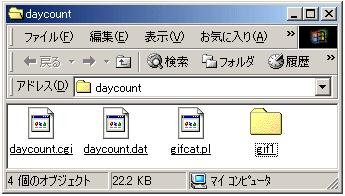 新規作成した gif1フォルダをクリックして開いたら、 このタイブのカウンター数字を 1キロバイトの素材屋さんから 1つ1つ右クリックで持ち帰りgif1 フォルダの中に入れて行ってくださいね。 お手数ですが、こちらからカウンター数字やT Yなどの付属品を持ち帰ってください。 (端を必要としないカウンター画像の場合は省略) 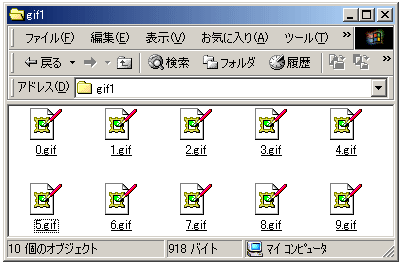 同じように新規作成でフォルダを作り、今度は gif2 と名前を付けてください。 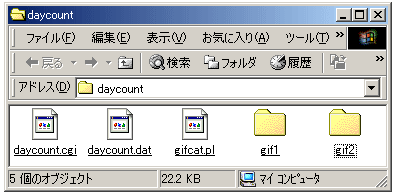 (トータル・昨日・今日を同じ画像で表示させる場合は gif2 省略) お手数ですが、こちらからカウンター数字やT Yなどの付属品を持ち帰ってください。 さぁ!画像の用意も出来たので、次にCGIを自分の環境に合わせ ちょこっと書き換える作業にとりかかります。  ←daycount.cgi をクリックして開きます。すると・・ ←daycount.cgi をクリックして開きます。すると・・『ファイルを開くアプリケーションの選択』とゆうウィンドウが出てきますので、数あるアプリケーションの中から Notepad (メモ帳)をクリックで選択してからO.Kボタンを押してね。 ずらりと文字の書かれた cgi ファイルが開かれたと思います。 まず1行目の #!/usr/local/bin/perl をプロバイダの指定によって変更するのですが、大体はこのままで大丈夫 みたいです。(このままでうまく行かない場合はプロバイダに問い合わせてね) 次にマウスのグルグル1回分↓に降りると、『設定項目』の文字があります。 その中の項目を変えていくのですが、不安な方はそのままでも大丈夫。 # 総カウント数の桁数 $digit1 = 5; 変更後(例)→ $digit1 = 4; # 本/昨日カウント数の桁数 $digit2 = 3; 変更後(例)→ $digit2 = 2; # ファイルロック形式 # → 0=no 1=symlink関数 2=mkdir関数 $lockkey = 0; 変更後(例)→ $lockkey = 2; ※総カウント数は、トータル数を何ケタ表示させるかの設定です。だいたい4か5 かな?本/昨日カウントの行数はだいたい2か3かな?ファイルロック形式は ログ消滅防止策のようですが、私はよくわからないので2にしてます。
これで終わりですので、ファイル→上書き保存 をして下さい。
 ←daycountフォルダにある daycount.dat を
同じくアプリケーション ←daycountフォルダにある daycount.dat を
同じくアプリケーションから Notepadで開きます。 そこには 15<>0<>0<>0<><> とだけ書かれていますので 一番右の 0 の部分を開始したい数字に変更します。 変更後(例)→15<>0<>0<>5578<><> そして ファイル→上書き保存 で保存したら作業3に進んでね。 |
|||